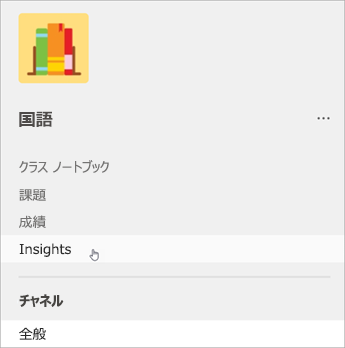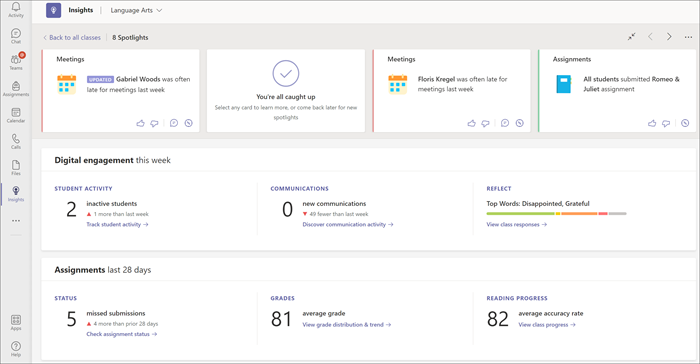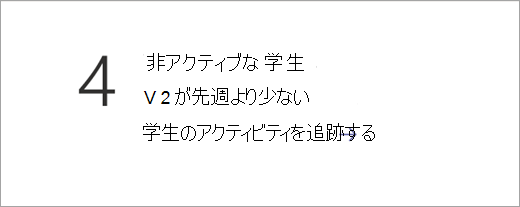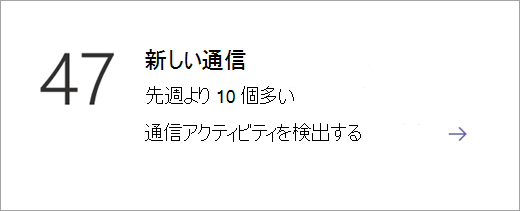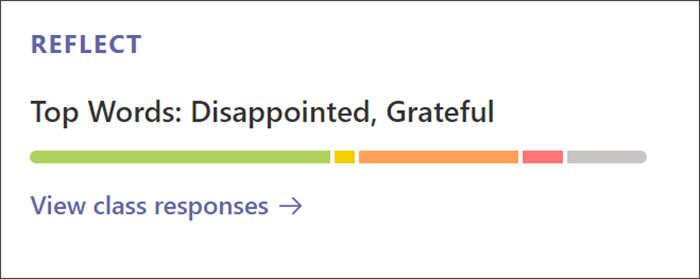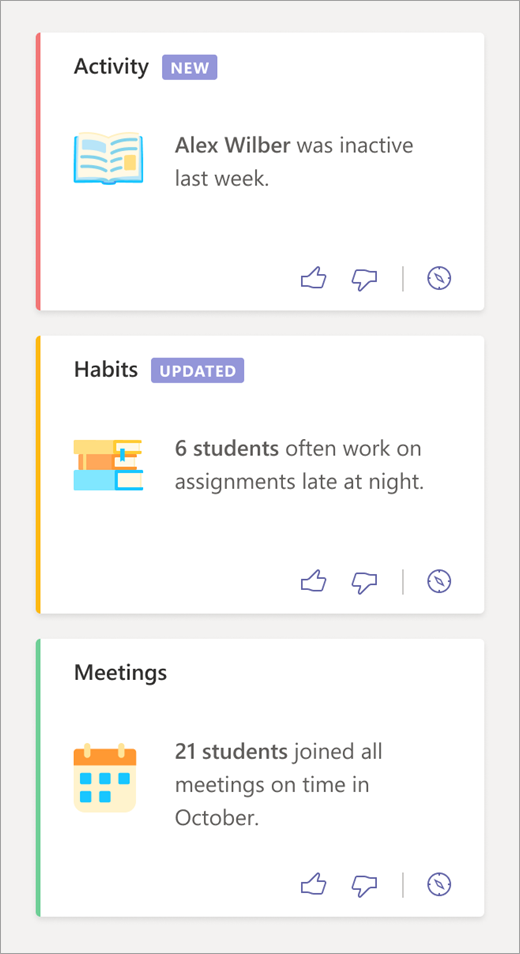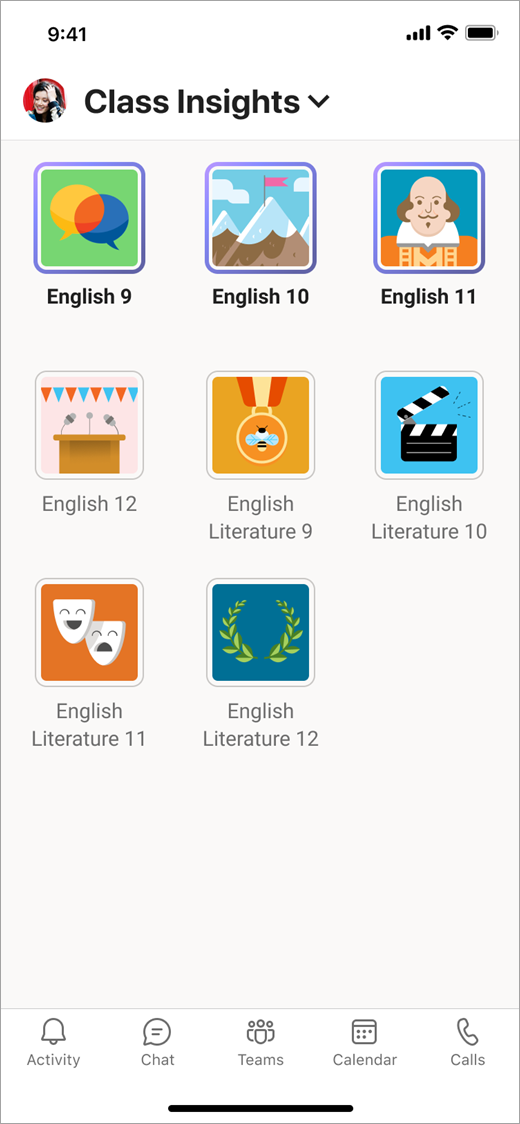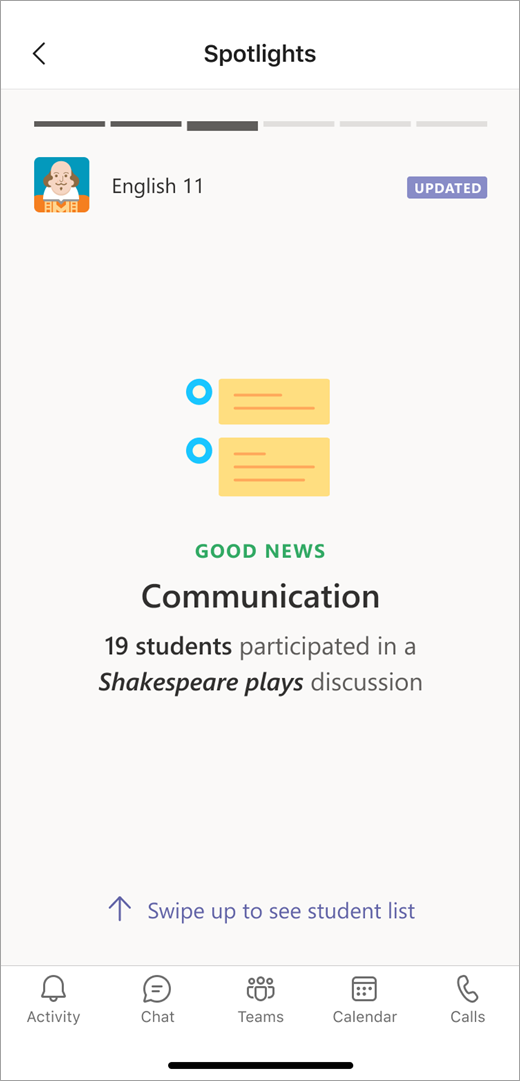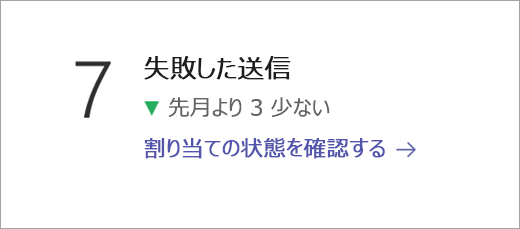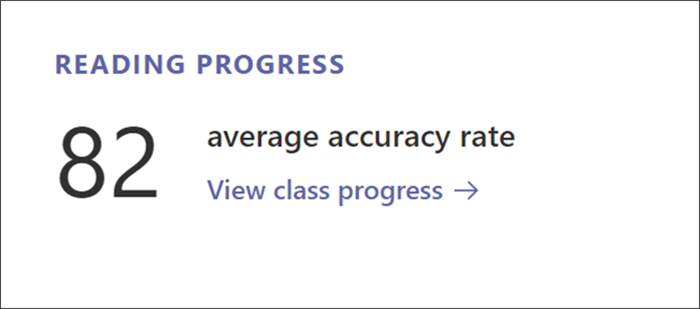Insights のクラスの概要ページ
適用先
詳細を確認
各クラス チームには、それぞれクラスの概要ページがあります。 任意のクラスから [分析情報] タブを選択すると、その概要ダッシュボードが表示されます。
注: アクティビティ レベルに応じた既定の時間枠は、クラスの概要ページに表示されます。 時間枠を調整する場合は、任意のデータポイントを選択し、さらにドリルダウンして追加のフィルター処理にアクセスします。
学生のアクティビティ
[学生のアクティビティを追跡する] を選択して、どの学生がいつアクティビティを行ったかを表示します。 フィルターを使用して、学生のアクティビティが最も活発な時期、あるいは最も活発でない時期を特定できます。 ドリルダウンして、アクティブではなかった生徒を確認します。
コミュニケーション アクティビティ
期間内の投稿、返信、および反応の数です。ドリルダウンして、各生徒とチャネルのアクティビティを表示します。
デスクトップ
スポットライトは、クラス データの消化可能な部分に光を当てます。 それらをクイック アップデートまたはさらに調査する理由として使用してください。それはあなた次第です。 さらに、Insights は、クラスのアクティビティの最新の傾向を反映するために、クラスの概要を開くたびに新しいデータをチェックします。
スポットライトの色分けやラベルの意味などの読み取りについて説明します。
|
[新規] ラベル: まだ読んでないスポットライト |
|
|
[更新済み]ラベル: 新しいデータを持つスポットライト |
|
|
[赤] スポットライト: 注意を要する潜在的な問題 |
|
|
[黄] スポットライト: 興味深い傾向や観察 |
|
|
[緑] スポットライト: 良いニュース、ポジティブな傾向、学生にとっての成功 |
|
|
学生数: 学生数を示す太字のテキストにカーソルを合わせると、個々の学生の名前が表示されます。 |
|
|
コンパス: コンパス |
スポットライト カードは、一度表示すると画面の端に移動します。 カードは、新しいアクティビティでデータが更新されると削除されます。
モバイル
モバイル デバイスでは、クラスを選択するとすぐにスポットライトが表示されます。
-
Teams モバイル アプリからクラス インサイトに移動します。
-
分析情報をチェックアウトするクラス チームを選択します。 そのクラスのデータを最初に表示するのは、一連のスポットライトになります。
注: 表示されるスポットライトは、利用可能なデータ量を反映しています。
-
スワイプすると、さまざまなスポットライトを確認できます。右にスワイプするとより多くのスポットライトを確認でき、左にスワイプすると前のスポットライトに戻ることができます。
課題の進捗状況の概要
これは、提出されなかった提出物の数、または期間内に期日があった課題を提出しなかった学生の数。 ドリルダウンして、特定の割り当ての詳細を表示します。
音読みの進行状況
学生向けの読書進捗状況課題を作成した場合、すべての読者の平均正確性率が表示されます。
[クラスの進行状況の表示] を選択すると、エラーの種類の内訳、1 分あたりの平均単語数、時間経過による正確性率、クラスで最も難易度が高かった単語が表示されます。